Ако чакате с нетърпение Windows 10 (дата на пускане е определена за 29 юли 2015 г.), тогава вероятно се опитвате да сте в крак с последните новини за новата ОС. Днес интернет гъмжи от новини за ново приложение, наречено Надстройка до Windows 10, което „магически“ се появи, за да им помогне да запазят копие на новата ОС, когато стане достъпно. Това каза, че някои от вас може да не виждат това ново приложение. Ако случаят е такъв, ето няколко неща, които можете да опитате.
Тази публикация е актуализирана с ново решение, което ви позволява да заобиколите приложението Get Windows 10 и системата за резервации напълно.
Съдържание
Основен контролен списък
Трябва да използвате оригинално копие на Windows (7 или 8.1)
Потребителите на Windows 7 Enterprise, Windows 8/8.1 Enterprise или Windows RT/RT 8.1 няма да имат възможност да резервират копие на Windows 10
Трябва да имате инсталиран поне Windows 7 SP1 или Windows 8.1
Провери за актуализации
Ако сте настроили Windows да не проверява за актуализации, дори важни, това може да е една от причините да не виждате приложението Надстройка до Windows 10. Появи се в системите на потребителите като част от актуализация, актуализация KB3035583. Ако сте изключили актуализациите или сте попречили на Windows да ги инсталира автоматично, приложението няма да се появи. Отидете на Контролен панел>Система и сигурност>Windows Update и проверете дали актуализациите са активирани или не. Ако вече е активирано, щракнете върху „Преглед на хронологията на актуализациите“ и вижте дали KB3035583 е в списъка или не. Ако не, принудете Windows да провери отново за актуализации и му позволете да инсталира всички нови, които са налични.
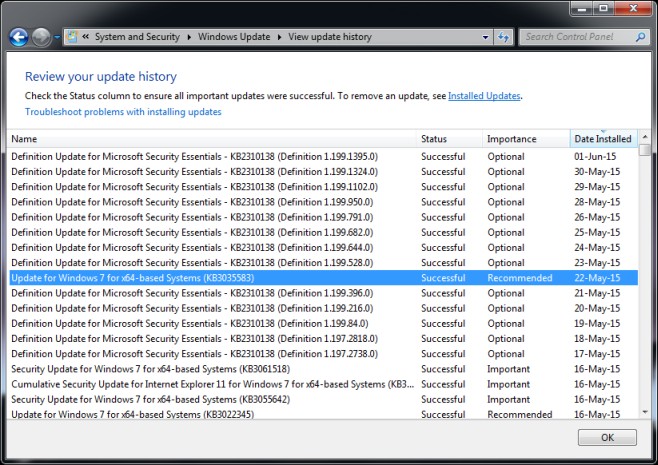
Очаква се рестартиране на системата
Ако актуализацията е надлежно посочена, както е на екранната снимка по-горе, но все още не можете да видите иконата на приложението в системната област, опитайте да рестартирате системата си. Някои актуализации изискват рестартиране на системата и ако сте го отложили твърде дълго, може да е причината приложението да не се показва.
Проверете дали GWX.exe работи
Отворете диспечера на задачите и в раздела Процеси потърсете процес, наречен GWX.exe, който трябва да се изпълнява. Ако не е, отидете на C:WindowsSystem32GWX и стартирайте файла GWX.exe.
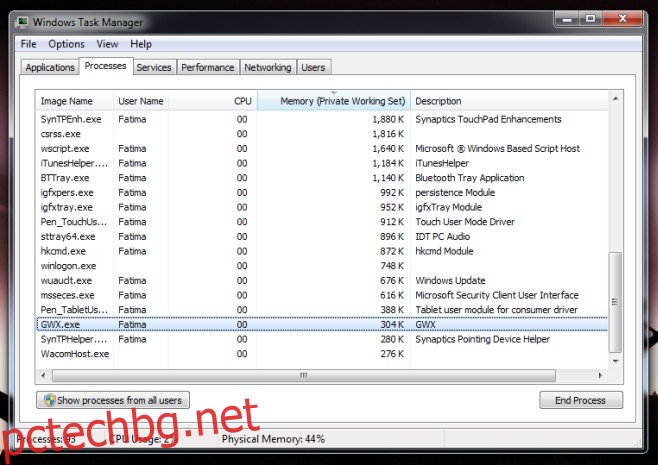
Какво предлага Microsoft
Ако всичко друго не помогне, опитайте това, отворете Notepad и поставете следното;
reg add "HKLMSOFTWAREMicrosoftWindows NTCurrentVersionAppCompatFlagsAppraiser" /v UtcOnetimeSend /t REG_DWORD /d 1 /f schtasks /run /TN "MicrosoftWindowsApplication ExperienceMicrosoft Compatibility Appraiser" :CompatCheckRunning schtasks /query /TN "MicrosoftWindowsApplication ExperienceMicrosoft Compatibility Appraiser" | findstr Ready >nul if NOT "%errorlevel%" == "0" ping localhost >nul &goto :CompatCheckRunning schtasks /run /TN "MicrosoftWindowsSetupgwxrefreshgwxconfig"
Запазете този файл с името Windows10Upgrade.cmd. Можете да наименувате файла каквото и да е, но разширението трябва да е CMD. След това стартирайте този файл като администратор. Може да отнеме известно време, до десет минути, преди да видите приложението
Една от тези стъпки трябва да накара приложението да се появи в системния опит. Уверете се, че го използвате, за да проверите дали вашият компютър е напълно съвместим или не, преди да резервирате своето копие.
Окончателно решение
Този раздел е добавен на 31 юли 2015 г. Ако все още не виждате приложението Get Windows 10, няма за какво да се притеснявате. Microsoft пусна инструмент, предназначен специално за изтегляне на Windows 10 във вашата система, за да можете да надстроите до него или да създадете инсталационен диск за него. Изтеглете инструмента и го стартирайте. След това ще изтегли всички файлове, необходими за инсталиране на Windows 10 (няма чакане и не е необходима резервация) и ще ви преведе през процеса на инсталиране. Имайте предвид, че НЯМА да проверява вашия компютър за съвместимост.

Изтеглете инструмента за създаване на медии от Microsoft

